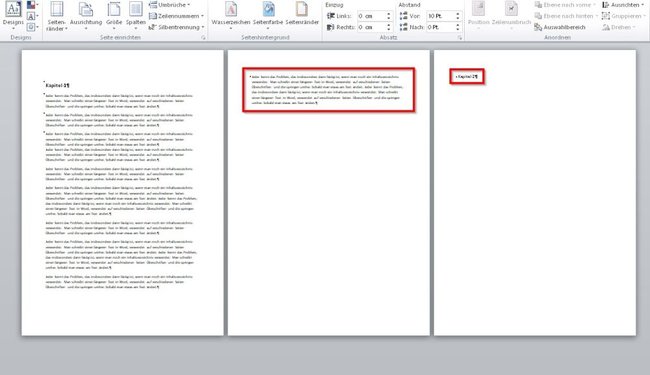Der kontinuierliche Textumbruch sorgt bei Word manchmal dafür, dass Überschriften ständig auf die nächste Seite springen. Es gibt eine Lösung für dieses Problem. Wir stellen sie euch vor.
Jeder kennt das Problem, das insbesondere dann lästig ist, wenn man noch ein Inhaltsverzeichnis verwendet: Man schreibt einen längeren Text in Word, nutzt auf verschiedenen Seiten Überschriften und die springen umher, sobald man etwas am Text ändert. Mit den richtigen Einstellungen könnt ihr dafür sorgen, dass die Überschriften sich grundsätzlich dort befinden, wo ihr sie haben wollt.
| Generell solltet ihr die Paginierung, also die Aufteilung des Textes auf die verschiedenen Seiten, nicht der Automatik überlassen, sondern sie am Ende der Arbeit von Hand durchführen. Dazu könnt ihr in Word selbst einen Seitenumbruch einfügen. |
So kann man verhindern, dass in Word Überschriften auf Folgeseiten springen
Wie unten erklärt wird, muss irgendwann im Laufe der Formatierung jemand verschiedene Absatz-Befehle gegeben haben, die zu dem Problem führen, dass Word Überschriften auf die nächste Seite springen lässt und seltsame Paginierungen einfügt.
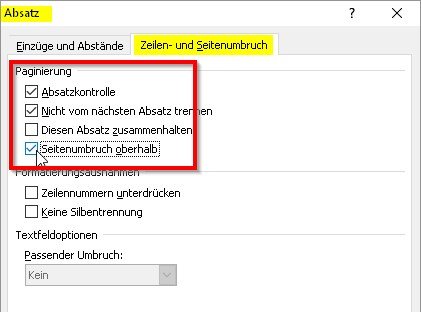
Überprüft die Absatzkontrolle und entfernt eventuell einige problematische Haken an den Optionen. Zuerst solltet ihr checken, ob die Überschrift eine problematische Absatzformatierung aufweist:
- Ladet euren Text.
- Klickt mit der Maus in die Überschrift.
- Klickt anschließend oben auf den Karteireiter „Seitenlayout“.
- Etwas rechts der Menümitte befindet sich der Abschnitt „Absatz“. Klickt dort unten rechts auf den kleinen Pfeil.
- Daraufhin öffnet sich ein Fenster, in dem ihr zum Karteireiter „Zeilen- und Seitenumbruch“ umschaltet.
Im Bereich „Paginierung“ darf sich bei „Seitenumbruch oberhalb“ kein Haken befinden. Ansonsten wird nämlich dafür gesorgt, dass diese Überschrift immer auf die nächste Seite springt, sobald sich über ihr etwas ändert.
Wenn ihr diesen Haken entfernt, wird die Überschrift erst einmal immer dem normalen Text folgen. Soll sie später am Anfang einer Seite stehen, könnt ihr das über den manuellen Seitenumbruch selbst festlegen.
In unserem Video stellen wir euch 5 Tipps zu Word vor, die eure Arbeit erleichtern:
Daran kann es liegen, wenn die Überschriften springen
Word hat einen automatischen Textumbruch. Das führt dazu, dass sich Text automatisch nach unten bewegt, sobald oben etwas eingefügt wird. Wird etwas gelöscht, springt der Folgetext nach oben. Aber gerade für ein professionelles Layout ist es nicht erwünscht, dass Überschriften sich zu sehr bewegen oder sogar auf Folgeseiten springen.
Teilweise hilft es, wenn man in die automatischen Absatz-Regelungen eingreift und ein paar Einstellungen vornimmt. Denn manchmal wird nur ein Wort eingefügt und der ganze Absatz springt auf die nächste Seite. Das hat mit der Absatzkontrolle zu tun, die standardmäßig bei Word eingeschaltet ist.
Die Absatzkontrolle (Absätze nicht trennen) verhindert sogenannte „Hurenkinder“ und „Schusterjungen“. Damit sind alleinstehende Zeilen gemeint, die als Anfänge eines getrennten Absatzes am Ende einer Seite stehen (Hurenkind) oder die als Ende eines zerrissenen Satzes den Anfang einer neuen Seite bilden (Schusterjunge).
Die Absatzkontrolle soll Absätze zusammenhalten. Wenn also ein Absatz gerade noch auf eine Seite passt und dann ein Wort eingefügt wird, dann wird der Satz nicht auseinandergerissen und auf zwei Seiten verteilt. Stattdessen springt der ganze Absatz auf die nächste Seite. Das Ergebnis ist oft ein leerer Raum am Ende der Folgeseite. Außerdem springt der ganze nachfolgende Text auch nach unten und das kann dafür sorgen, dass so Überschriften auf die nächste Seite springen.
Das tritt vor allem dann ein, wenn man den Überschriften-Absatz so formatiert hat, dass ein erzwungener „Seitenumbruch oberhalb“ erfolgt. Dieser Befehl sorgt dafür, dass ein Absatz oder eine Überschrift immer am Anfang einer neuen Seite stehen. Die Kombination aus beiden Einstellungen führt zu dem oben zu sehenden Szenario:
- Seite 1 ist voll.
- Weil ein Wort eingefügt wurde und Absätze nicht getrennt werden sollen, springt der ganze letzte Absatz auf Seite 2.
- Dort stand aber die Überschrift, die immer einen Seitenumbruch über sich haben soll.
- Da nun der neue Absatz auf die Seite gesprungen ist, „muss“ die Überschrift auf die nächste Seite springen.
Hat dir der Beitrag gefallen? Folge uns auf WhatsApp und Google News und verpasse keine Neuigkeit rund um Technik, Games und Entertainment.